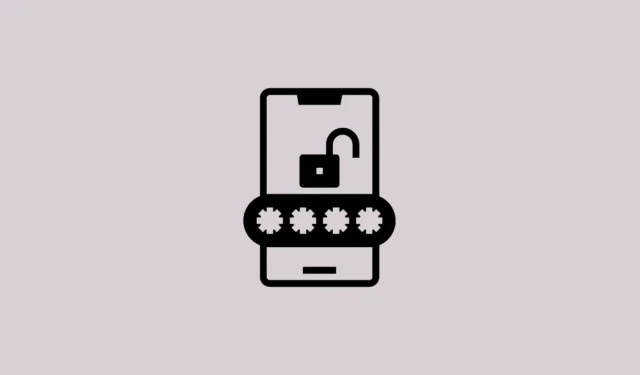
Включение входа с помощью Passkey на Android
- Откройте приложение X на вашем Android-устройстве, а затем нажмите на значок пользователя в левом верхнем углу.
- Затем нажмите на раскрывающееся меню «Настройки и поддержка», чтобы получить доступ к параметру «Настройки и конфиденциальность».
- На странице «Настройки и конфиденциальность» нажмите «Безопасность и доступ к учетной записи».
- Затем нажмите «Безопасность».
- Прокрутите страницу «Безопасность» до конца и нажмите на переключатель опции «Ключ доступа», чтобы включить ее.
- Далее вам нужно будет ввести свой пароль X, прежде чем вы сможете создать ключ доступа. Введите его и нажмите кнопку «Подтвердить».
- На следующей странице нажмите кнопку «Создать ключ доступа».
- Это даст вам всплывающее окно, показывающее вам пароль для входа, который будет создан. Нажмите на кнопку «Продолжить».
- Вам нужно будет использовать биометрическую аутентификацию, если ваше устройство ее поддерживает, чтобы активировать ключ доступа. Наконец, нажмите кнопку «Готово». Теперь, в следующий раз, когда вы войдете в X, вам не нужно будет вводить пароль, и вы сможете использовать свой ключ доступа для входа.
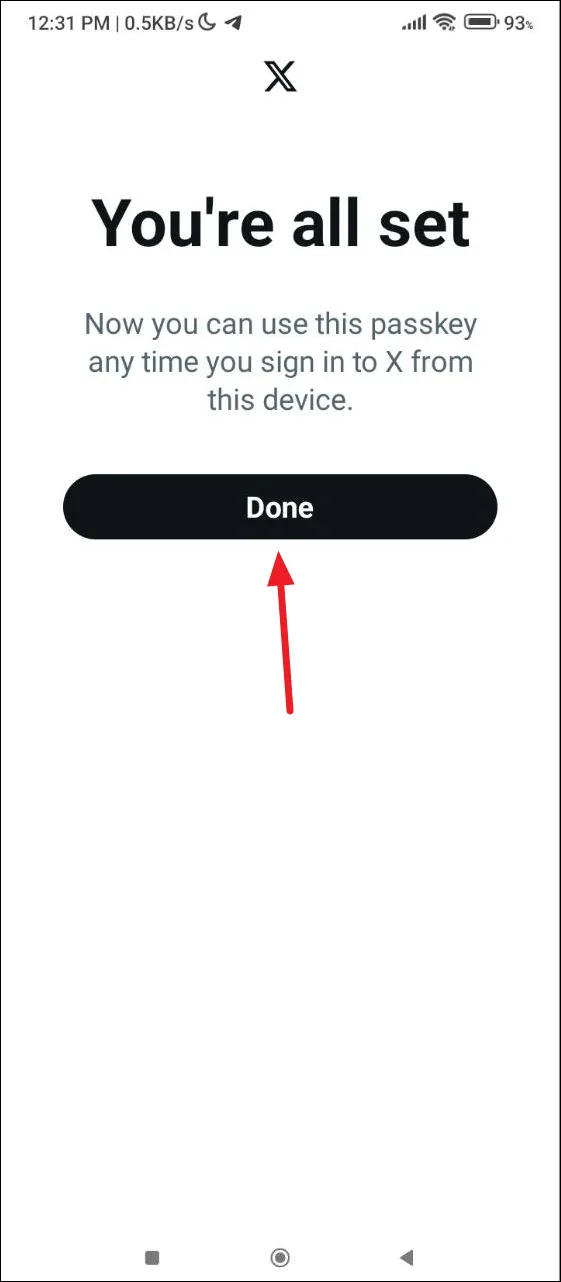
Используя свой пароль для входа
Обычно, как только вы входите в приложение X, вы будете входить в систему каждый раз, когда вы его открываете. Однако, если вы выйдете случайно или намеренно, вы можете использовать свой недавно созданный пароль, чтобы легко войти.
- При открытии приложения X вы увидите два варианта — учетную запись, которую вы используете для входа в X, и ваш пароль для входа в X. Нажмите на ваш пароль, чтобы использовать его для входа в приложение.
- Затем нажмите на сканер отпечатков пальцев или любой другой тип биометрической аутентификации, который вы используете для подтверждения своей личности и входа в систему.
Что нужно знать
- Создание ключа доступа не является обязательным, но он может помочь вам обеспечить большую безопасность вашей учетной записи, чем традиционные пароли, поскольку ключи доступа не подвержены фишингу и не могут быть украдены.
- Когда вы создаете пароль для входа в свою учетную запись X, он будет работать только для этой учетной записи, и вы не сможете использовать его для другой учетной записи или на другой платформе. Это еще одна причина, по которой он безопаснее паролей, которые можно легко украсть.
- Созданный пароль нельзя изменить, но при желании его можно удалить и создать новый.


Добавить комментарий